Windows 10 / Windows 11 学院:原生 PrintScreen 截图如何启用音效
7 月 6 日消息,你正在使用哪款截图工具?Windows 10、Windows 11 系统上不乏优秀的第三方截图工具,系统原生也内置截图工具,本文教大家解锁系统隐藏设置,让 PrintScreen 键截取屏幕截图时,可以播放音效帮助用户确认。
IT之家在此附上操作步骤如下:
1. 打开开始菜单
2. 搜索 regedit,进入注册表编辑器

3. 访问“计算机 \HKEY_CURRENT_USER\AppEvents\Schemes\Apps\.Default”路径
4. 右键“.Default”,选择新建“项”
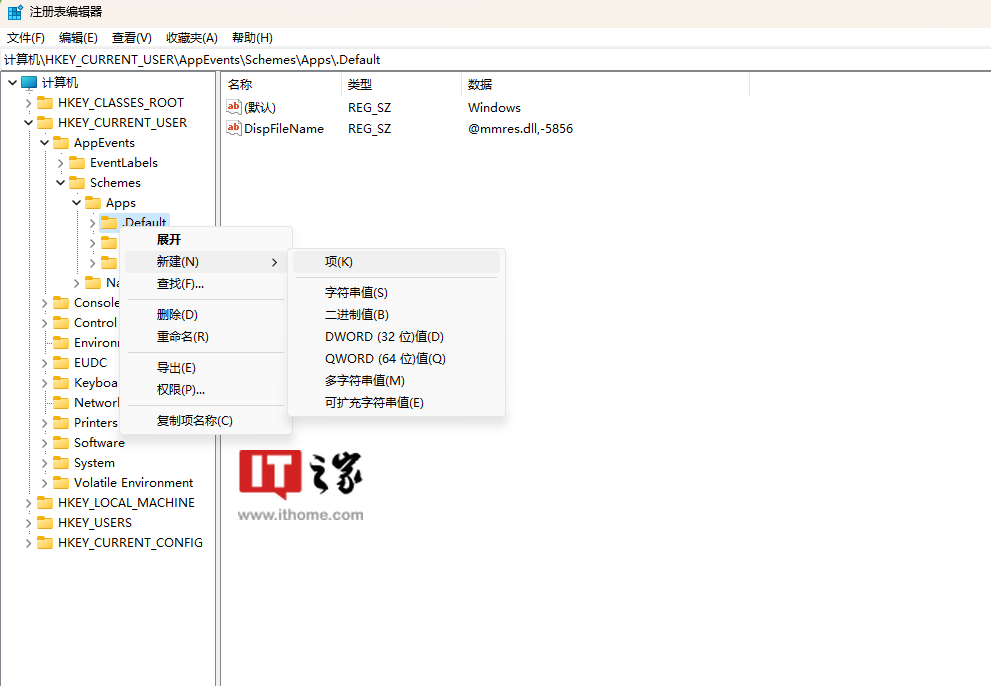
5. 双击新建的项,重命名为“SnapShot”
6. 关闭 Windows 注册表编辑器
7. 按 Win + I 启动“设置”应用程序并导航至“个性化”>“主题”>“声音”
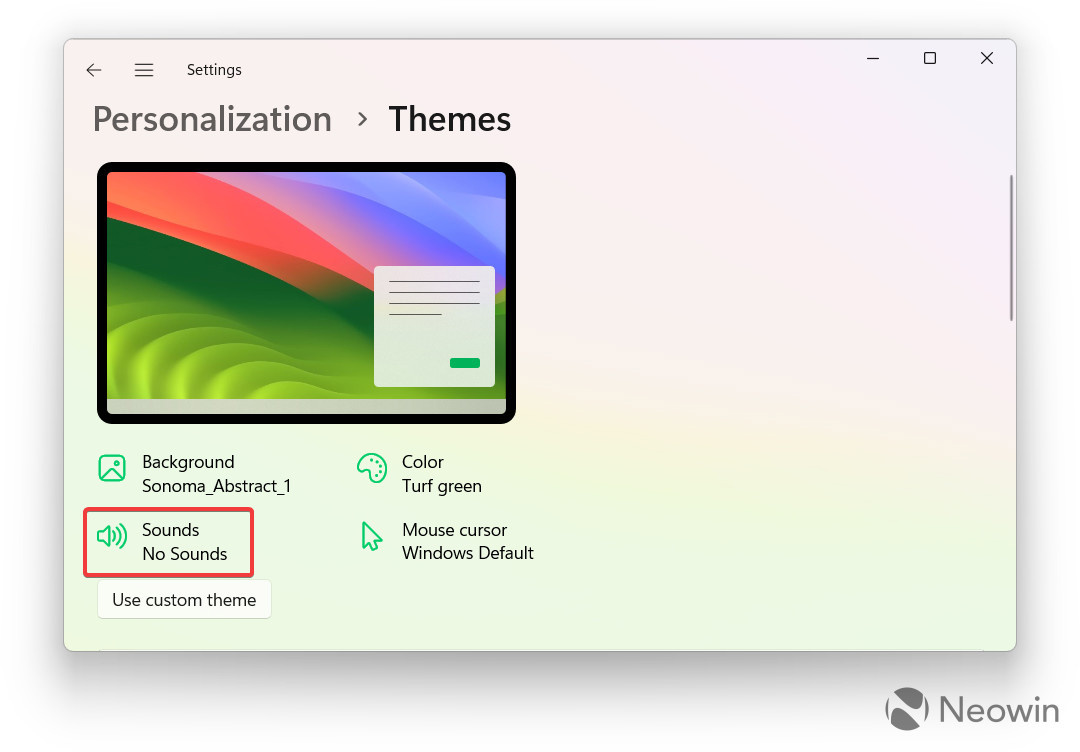
8. 或者使用 Win + R 打开命令行,输入以下命令
rundll32.exe shell32.dll,Control_RunDLL mmsys.cpl ,2
登录后复制
9.滚动下拉列表,选择 SnapShot
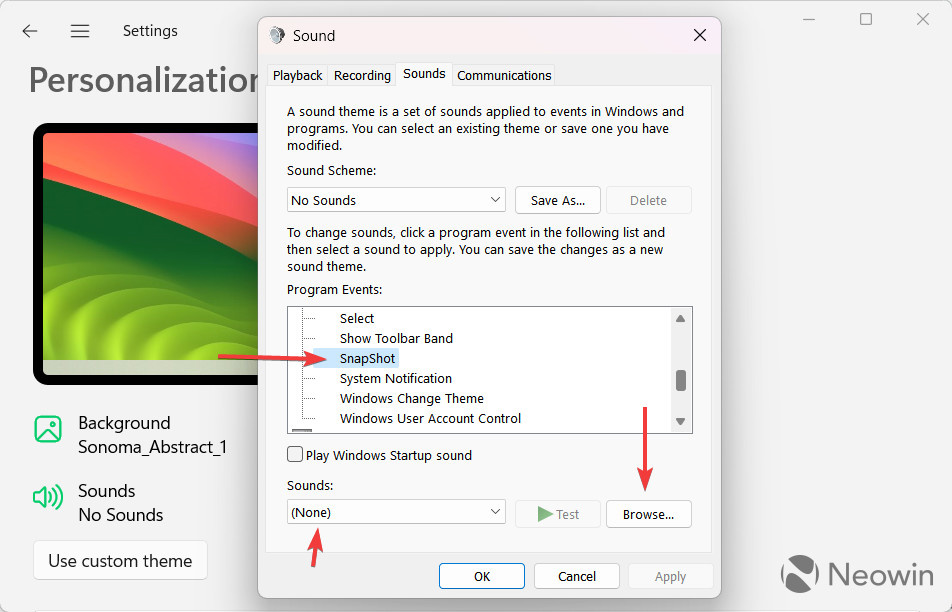
10.从声音下拉列表中选择声音。您还可以单击“浏览”并选择 wav 格式的自定义音效。
11.单击“确定”保存更改。
以上是Windows 10 / Windows 11 学院:原生 PrintScreen 截图如何启用音效的详细内容。更多信息请关注PHP中文网其他相关文章!
本站声明
本文内容由网友自发贡献,版权归原作者所有,本站不承担相应法律责任。如您发现有涉嫌抄袭侵权的内容,请联系admin@php.cn

热AI工具

Undresser.AI Undress
人工智能驱动的应用程序,用于创建逼真的裸体照片

AI Clothes Remover
用于从照片中去除衣服的在线人工智能工具。

Undress AI Tool
免费脱衣服图片

Clothoff.io
AI脱衣机

Video Face Swap
使用我们完全免费的人工智能换脸工具轻松在任何视频中换脸!

热门文章
刺客信条阴影:贝壳谜语解决方案
4 周前
By DDD
Windows 11 KB5054979中的新功能以及如何解决更新问题
3 周前
By DDD
在哪里可以找到原子中的起重机控制钥匙卡
4 周前
By DDD
<🎜>:死铁路 - 如何完成所有挑战
1 个月前
By DDD
如何修复KB5055523无法在Windows 11中安装?
2 周前
By DDD

热工具

记事本++7.3.1
好用且免费的代码编辑器

SublimeText3汉化版
中文版,非常好用

禅工作室 13.0.1
功能强大的PHP集成开发环境

Dreamweaver CS6
视觉化网页开发工具

SublimeText3 Mac版
神级代码编辑软件(SublimeText3)




